ダウンロードした「気まぐれココピインストーラー」(cocopisetup02.exe)をダブルクリックします。
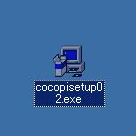
インストールウィザードが開始します。インストールウィザードについての説明が表示されます。「次へ」をクリックしてください。
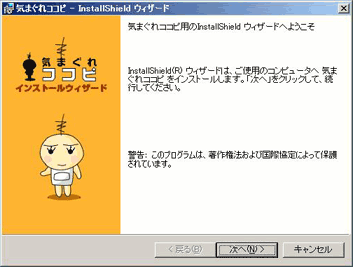
「使用許諾契約」を読み、同意する場合は「使用許諾契約の条項に同意します」にチェックを入れ
「次へ」をクリックしてください。
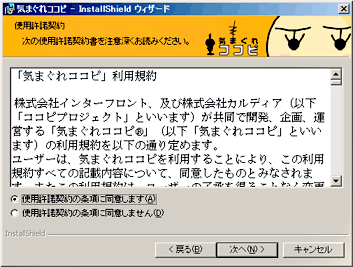
インストール先の指定を行ないます。通常は「C:\Program Files\cocopi\」となっています。
変更したい場合は「変更」ボタンを押して、インストール先の指定を行なってください。
インストール先を決めたら、「次へ」をクリックしてください。
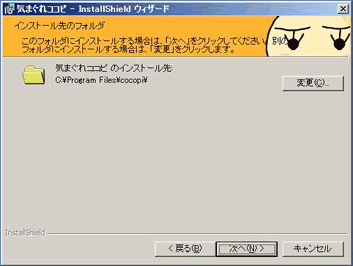
「気まぐれココピ」ソフトのインストールが開始されます。
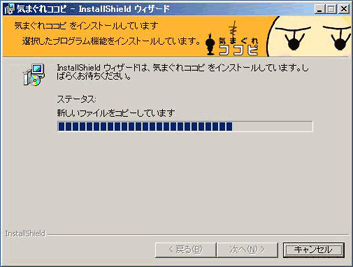
「完了」ボタンをクリックすると、インストールウィザードが終了します。
※インストールが完了したら、 「気まぐれココピインストーラー」(cocopisetup02.exe)は削除しても問題ありません。
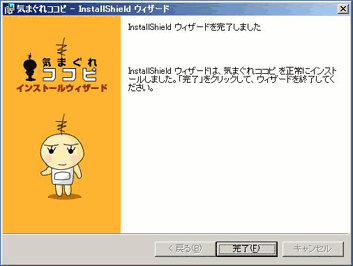
インストールが完了すると、デスクトップにココピア
イコンが表示されます。このアイコンから、「気まぐれココピ」を起動してくださ
い。
